Com resolver a tela do iPhone amarelada

Conteúdo Continua após Anúncios
Assim como o sistema operacional Android, do Google, o iOS também traz uma funcionalidade que possibilita ao usuário ativar o modo de proteção ocular que diminui a luz azul evitando a fadiga ocular, com isso é possível usar o aparelho por muito tempo sem cansar os olhos.
Esse recurso aumenta a temperatura da paleta de cores da tela tornando-a amarelada. Em algumas situações é possível que o usuário confunda essa função com um possível defeito do componente, no entanto, acessando as configurações é possível desativar o filtro de luz azul.
Desative a luz amarela
1º Passo:
Primeiramente, acesse a seção de ‘Configurações do seu iPhone e desça a página até encontrar a opção ‘Tela e brilho‘ e toque sobre para visualizar mais opções relacionadas ao display.
Conteúdo Continua após Anúncios
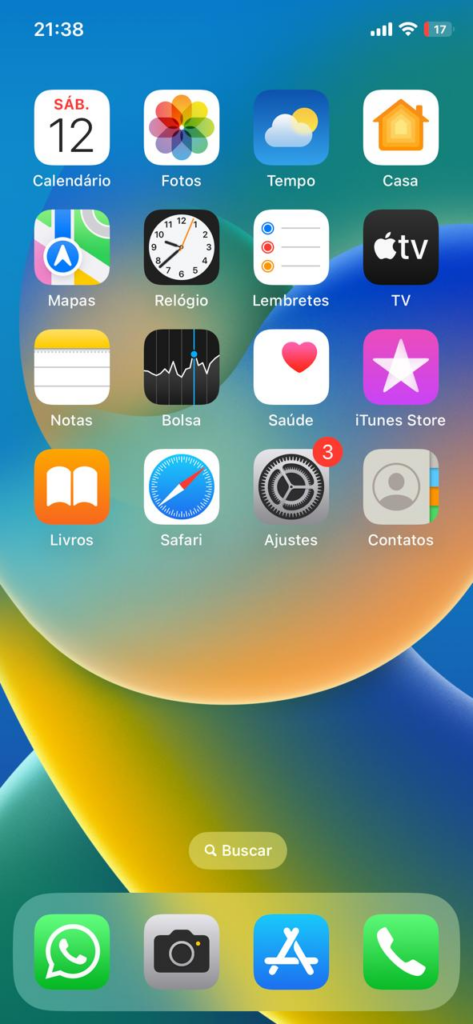
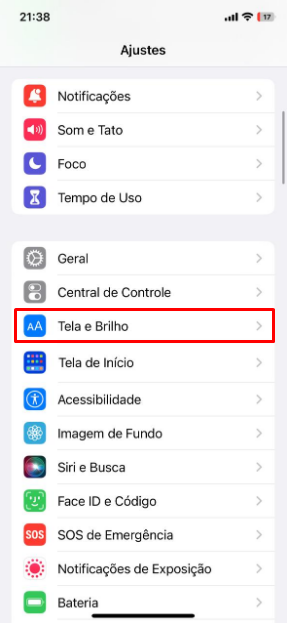
2º Passo:
Em seguida, role o menu até encontrar a ferramenta ‘True tone‘ e desative. Esse recurso usa o sensor de luminosidade do telefone para definir o nível de brilho da tela, contudo, além de gastar mais bateria também pode influenciar na visibilidade do conteúdo.
Posteriormente, clique em ‘Night Shift’ — nome dado pela Apple para o filtro de luz azul — e desmarque a opção ‘Agendado’, caso esteja habilitada. Após ter feito isso é esperado que a cor amarelada desapareça, mas se permanecer recomendados que procure uma assistência autorizada.
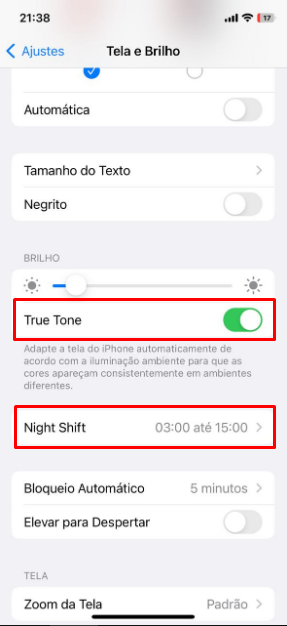
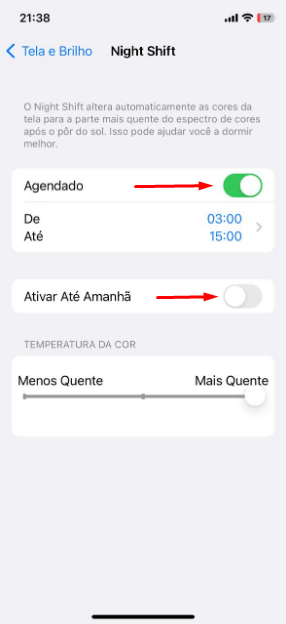
- VOCÊ PRECISA VER: Mercado Pago exige que clientes ativem a biometria facial; veja como fazer – Teteu Tutors
3º Passo:
Se estiver interessado em usar o Night Shield em determinados períodos é possível escolher o intervalo em que a função deve ser ativada. Para isso, defina horários na opção ‘Agendado’ ou habilite ‘Ativar até amanhã’ para permanecer ativo durante 24 horas.
QUER SABER MAIS? ASSISTA AO VÍDEO:
Conteúdo Continua após Anúncios



